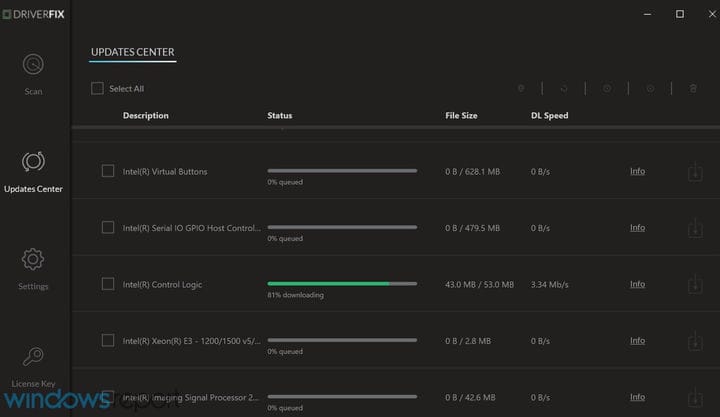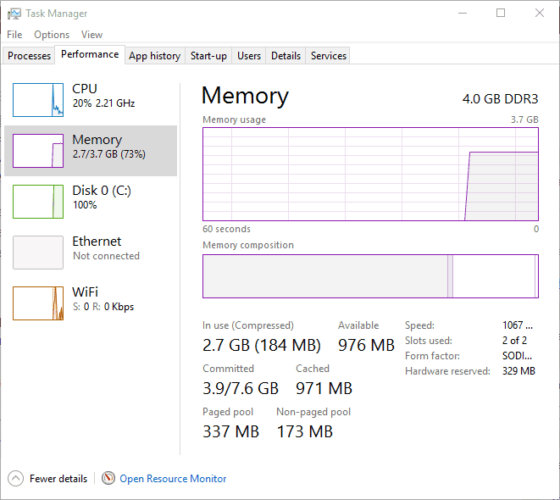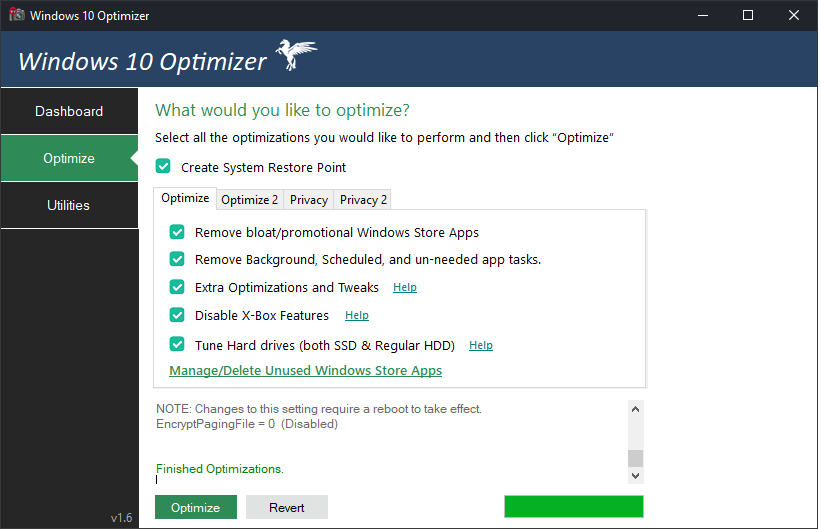So verbessern Sie die PC-Leistung in Windows 10
Letzte Aktualisierung: 28. Januar 2021
- Wenn Sie das Gefühl haben, dass Ihr PC langsam läuft und Sie lernen möchten, wie Sie die Computerleistung in Windows 10 verbessern können, sind Sie hier genau richtig.
- Wir haben eine Liste der effizientesten Methoden zur Leistungssteigerung in Windows 10 zusammengestellt.
- Dazu gehören die Verwendung von PC-Boostern, das Aktualisieren von Treibern, das Ausführen von Scans und vieles mehr.
- Lesen Sie weiter unten, wenn Sie nach einer Verbesserung der Windows 10-Leistung suchen.
Um verschiedene PC-Probleme zu beheben, empfehlen wir das Restoro PC Repair Tool: Diese Software repariert häufig auftretende Computerfehler, schützt Sie vor Dateiverlusten, Malware und Hardwarefehlern und optimiert Ihren PC für maximale Leistung. Beheben Sie PC-Probleme und entfernen Sie Viren jetzt in drei einfachen Schritten:
- Laden Sie das Restoro PC Repair Tool herunter, das mit patentierten Technologien geliefert wird (Patent hier erhältlich).
- Klicken Sie auf Scan starten, um Windows-Probleme zu finden, die PC-Probleme verursachen können.
- Klicken Sie auf Alle reparieren, um Probleme zu beheben, die die Sicherheit und Leistung Ihres Computers beeinträchtigen
- Restoro wurde diesen Monat von 662.786 Lesern heruntergeladen.
Windows 10 und eine Vielzahl von Apps von Drittanbietern enthalten Tools zur Systemoptimierung. Mit diesen Tools können Sie Windows beschleunigen und Systemfehler beheben, die das Betriebssystem beeinträchtigen könnten.
Um Ihrem Desktop oder Laptop einen Schub zu geben, sollten Sie die Systemtools in Windows und möglicherweise auch einige, die in zusätzlicher Software von Drittanbietern enthalten sind, optimal nutzen.
Auf diese Weise können Sie die PC-Leistung in Windows 10 verbessern, hauptsächlich mit den plattformeigenen Optionen und Tools, aber auch mit einigen zusätzlichen Hilfsprogrammen.
Was kann ich tun, um meinen Windows 10-Computer zu beschleunigen? Das erste, was Sie tun sollten, ist, alle nutzlosen Hintergrundprozesse zu löschen. Normalerweise wird eine langsame PC-Leistung durch einen Mangel an RAM verursacht.
Wenn dies nicht funktioniert, entfernen Sie einige Startelemente oder beschleunigen Sie die Kontextmenüs. Weitere Informationen dazu finden Sie in der folgenden Anleitung.
Wie kann ich die Leistung meines Windows 10-PCs steigern?
- Aktualisieren Sie Laufwerke mit Software von Drittanbietern
- Überprüfen Sie die RAM-Auslastung und schließen Sie die Hintergrundprozesse
- Optimieren Sie Ihren PC
- Entfernen Sie die Startelemente
- Beschleunigen Sie den Windows 10-Start
- Passen Sie die Leistungsoptionen an
- Überprüfen Sie, ob wenig Speicherplatz vorhanden ist
- Führen Sie den System File Checker aus
- Führen Sie die Fehlerbehebung für die Systemwartung aus
- Beschleunigen Sie die Kontextmenüs
1 Aktualisieren Sie die Laufwerke mit Software von Drittanbietern
Veraltete Treiber können Desktops und Laptops verlangsamen, und einige Hardwaregeräte funktionieren ohne die aktuellsten Treiber möglicherweise nicht ordnungsgemäß.
Richtig, Windows Update aktualisiert automatisch die wichtigsten Treiber. Dies garantiert jedoch nicht, dass alle aktualisiert werden. Daher können Sie Treiber mit dem Geräte-Manager in Windows überprüfen und aktualisieren.
Es gibt jedoch auch verschiedene Programme von Drittanbietern, die veraltete Treiber identifizieren und aktualisieren.
DriverFix ist ein hervorragendes Dienstprogramm, mit dem Sie Ihre Treiber schneller aktualisieren können. Es verfügt über eine Datenbank mit über 18 Millionen Treibern, sodass Sie sicher sein können, dass es Ihre findet.
Das Herunterladen und Installieren des Tools ist äußerst einfach. Es wird direkt nach Abschluss der Installation gestartet und führt einen Scan durch, um nach veralteten Treibern zu suchen.
Nach nur wenigen Sekunden erhalten Sie einen Bericht mit einer Liste der zu installierenden empfohlenen Treiber.
Anschließend können Sie auf die Schaltfläche Alle aktualisieren klicken, um die veralteten Treiber zu aktualisieren. Es besteht auch die Möglichkeit, die Treiber einzeln zu aktualisieren, indem Sie die entsprechenden Kontrollkästchen aktivieren und rechts auf die Schaltfläche Aktualisieren klicken .
2 Überprüfen Sie die RAM-Auslastung und schließen Sie die Hintergrundprozesse
- Klicken Sie mit der rechten Maustaste auf die Taskleiste und wählen Sie Task-Manager.
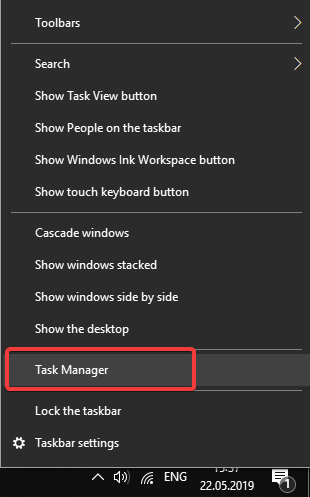
- Um die RAM-Auslastung zu überprüfen, wählen Sie im Task-Manager-Fenster die Registerkarte Leistung (siehe unten) (einschließlich eines Speicherdiagramms, in dem die verwendete RAM-Größe angezeigt wird).
![So verbessern Sie die PC-Leistung in Windows 10]()
- Klicken Sie auf die Registerkarte Prozesse. Das zeigt, dass Ihre Software in der Taskleiste und in den Hintergrundprozessen geöffnet ist.
- Wählen Sie dort Hintergrundprozesse aus und klicken Sie auf die Schaltfläche Task beenden, um sie zu schließen (schließen Sie nicht die unter Windows-Prozesse aufgeführten wichtigeren Prozesse).
- Sie benötigen keine Software von Drittanbietern, um Browsererweiterungen und Apps zu schließen. aber CCleaner des Browser – Plugin – Tool listet alle Chrome, Firefox, Internet Explorer und Opera – Erweiterungen, Plug-In und Anwendungen.
- Klicken Sie in CCleaner auf Extras und dann auf Browser-Plugins, um das Tool zu öffnen.
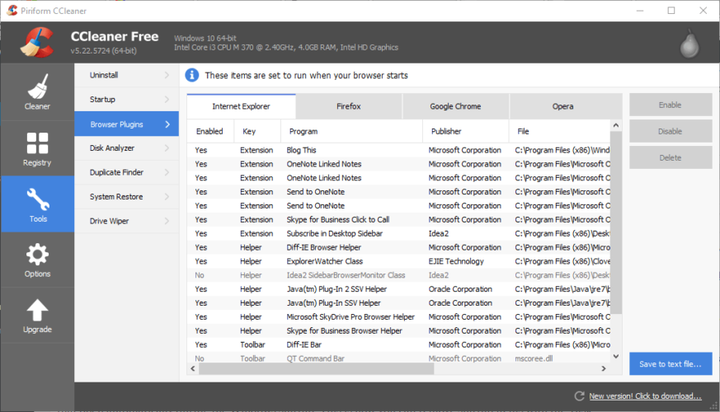
- Jetzt können Sie Browsererweiterungen und Apps schnell ausschalten, indem Sie sie dort auswählen und auf Deaktivieren oder Löschen klicken .
Führen Sie einen System-Scan durch, um mögliche Fehler zu erkennen
Klicken Sie auf Scan starten, um Windows-Probleme zu finden.
Klicken Sie auf Alle reparieren, um Probleme mit patentierten Technologien zu beheben.
Führen Sie einen PC-Scan mit dem Restoro Repair Tool durch, um Fehler zu finden, die Sicherheitsprobleme und Verlangsamungen verursachen. Nach Abschluss des Scanvorgangs werden durch den Reparaturvorgang beschädigte Dateien durch neue Windows-Dateien und -Komponenten ersetzt.
RAM ist vielleicht die wichtigste Systemressource. Dies ist die Menge an temporärem Speicher, die ein PC für Software hat. Jede Software benötigt mindestens ein wenig RAM, und viele offene Programme und Hintergrundprozesse überlasten die Systemressourcen.
Beispielsweise sind neue Windows-Spiele im Allgemeinen die ressourcenintensivste Software. und sie werden langsamer ausgeführt, wenn viele andere Hintergrundprogramme und -prozesse die Menge an freiem RAM reduzieren, die andernfalls für das Spiel zugewiesen werden könnte.
Das Ausführen von Spielen mit den höchsten Grafikeinstellungen, wodurch der Arbeitsspeicher weiter erschöpft wird, verlangsamt ebenfalls das Gameplay. Somit besteht ein offensichtlicher Zusammenhang zwischen RAM- und PC-Leistung.
Folglich ist es nicht überraschend, dass einige Windows-Optimierungssoftware eine RAM-Optimierung enthält, die RAM freigibt. Obwohl Windows 10 keinen RAM-Optimierer enthält, können Sie dennoch viel RAM freigeben, indem Sie Software und Hintergrundprozesse manuell schließen.
Vergessen Sie nicht, dass durch das Deaktivieren von Browsererweiterungen, Apps und Plug-Ins auch RAM gespart wird.
3 Optimieren Sie Ihren PC
Es versteht sich von selbst, dass eine der besten Möglichkeiten zur Verbesserung der Leistung in Windows 10 die Verwendung eines zuverlässigen Optimierungstools von Drittanbietern ist.
Während einige der Optimierungen selbst manuell durchgeführt werden könnten, erfordern sie ein gewisses Maß an Geschick und Erfahrung, um sie durchzuführen. Andernfalls könnten Sie Ihren PC beschädigen, anstatt ihn zu reparieren.
Wir empfehlen Ihnen jedoch, Windows 10 Optimizer von Pegasun auszuprobieren, da es die Arbeit ohne Zeit- und Arbeitsaufwand erledigt.
Die Benutzeroberfläche des Programms ist sehr vereinfacht und die Schaltflächen, auf die geklickt werden muss, sind auf ein Minimum beschränkt, sodass Sie sich auf die Verwendung Ihres PCs konzentrieren können, anstatt Ihren PC zu optimieren.
4 Entfernen Sie die Startelemente
- Öffnen Sie den Task-Manager wie zuvor.
- Klicken Sie nun auf die Registerkarte Start, um eine Liste Ihrer Startsoftware wie folgt zu öffnen. Beachten Sie, dass sich der Startmanager in einigen früheren Windows-Plattformen in MSConfig befindet, den Sie öffnen können, indem Sie ‘msconfig’ in Run eingeben.
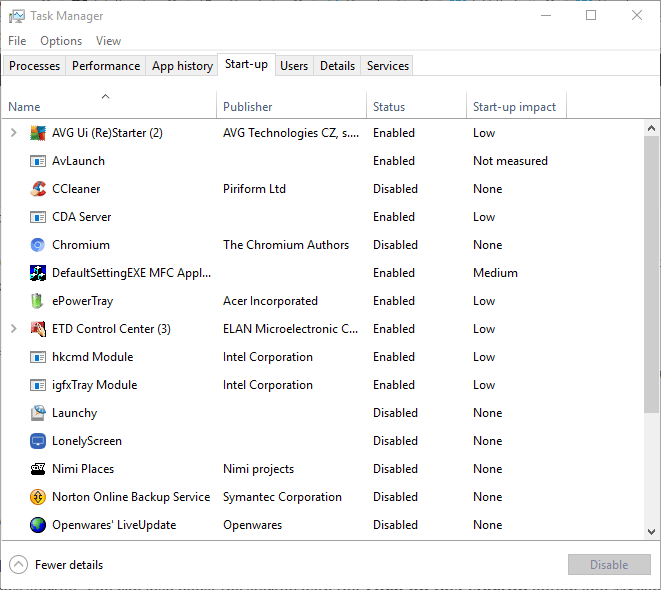
- Wählen Sie Startelemente aus und klicken Sie auf die Schaltfläche Deaktivieren, um sie aus dem Windows-Start zu entfernen.
Sie können RAM weiter sparen und den Start von Windows 10 beschleunigen, indem Sie die Startsoftware entfernen. Dies sind Programme, die beim Start von Windows automatisch geöffnet werden.
Anmerkung des Herausgebers: Dieser Artikel wird auf der nächsten Seite fortgesetzt. Wenn Sie weitere Anleitungen und Tipps lesen möchten, lesen Sie unsere Anleitung zum Hub.